Si estás obteniendo este error, significa que parte del sistema operativo está roto. Esto suele estar provocado por una instalación parcial (y fallida) de drivers y/o herramientas de “limpieza”. Estos son los pasos que debes seguir para arreglar este problema:
¿Estás utilizando la última versión de HelpNDoc ? Si no es así, actualiza primero tu versión de HelpNDoc, y luego vuelve a probar. Si te sigue dando el mismo error, continúa con el paso siguiente.
Actualiza todos tus drivers adaptadores de red. Usa tu motor de búsqueda favorito para saber cómo hacerlo. Por ejemplo, así puedes actualizar los drivers en Windows 10.
Intenta desactivar temporalmente tu antivirus y tu antispyware.
Intenta desactivar temporalmente cualquier herramienta “limpiadora”.
A continuación, abre una ventana de símbolo del sistema con privilegios de Administrador. Como tal:
Haz clic en el botón “Inicio”
Escribe “cmd”
Haz clic derecho en “Símbolo del sistema” y haz clic en “Entrar como administrador”:

Una ventana de “Control de cuenta de usuario” te pedirá si quieres continuar. Haz clic en “Sí”.
Ahora deberías tener una ventana de símbolo del sistema que ponga en la barra de título “Administrador: Símbolo del sistema”:
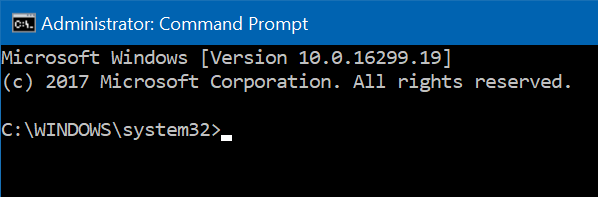
Introduce las siguientes líneas de comando una después de otra. Pulsa la tecla ENTER del teclado después de cada línea:
cd C:\Windows\System32\wbem mofcomp C:\Windows\System32\wbem\NetAdapterCim.mof mofcomp C:\Windows\System32\wbem\en-US\NetAdapterCim.mflEl primer comando navega hasta el directorio en que hay archivos que arreglar. Los siguientes 2 comandos intentan arreglar los archivos rotos necesarios.
Más recursos para determinar cómo se ha corrompido tu registro WMI: